Configurare la visualizzazione con stato attivo
Nella visualizzazione attiva, i venditori possono visualizzare e gestire i propri record CRM e le attività associate in un'unica pagina. Questa visualizzazione consente ai venditori di rimanere concentrati sulle loro attività, risparmiare tempo, riducendo la necessità di spostarsi tra più schermi. Consente inoltre ai venditori di organizzare meglio e dare priorità alle proprie attività.
Nota
La visualizzazione focalizzata non è disponibile per le entità Attività e Coda .
La configurazione della visualizzazione attiva è consentito solo per le entità di contatto, lead, account e opportunità. Inoltre, se desideri configurare la visualizzazione con stato attivo come predefinita e altre entità, vedi Configurare la visualizzazione con stato attivo come predefinita per altre entità.
Inoltre, è possibile configurare l'aggiornamento automatico di un record a intervalli di tempo specificati quando viene aggiornato. Per ulteriori informazioni, vedere Aggiorna automaticamente i record
Prerequisiti
- Devi avere il ruolo di sicurezza Amministratore di sistema un ruolo simile per eseguire queste configurazioni.
- Assicurati che la visualizzazione mirata sia abilitata per la tua organizzazione .
Configurare come impostazione predefinita per le entità contatto, account, lead e opportunità
Nota
Per visualizzare l'opzione Visualizzazione predefinita, assicurati di aver aderito alle funzionalità di accesso in anteprima. Ulteriori informazioni: Acconsentire esplicitamente agli aggiornamenti con accesso in anteprima
Per impostazione predefinita, la visualizzazione con stato attivo è abilitata per l'entità lead. Tuttavia, per migliorare l'esperienza ed eliminare la necessità di passare manualmente alla visualizzazione con stato attivo, puoi configurare la visualizzazione con stato attivo come visualizzazione predefinita per le entità contatto, account e opportunità per tutti gli utenti.
Per configurare la visualizzazione con stato attivo come predefinita, attieniti alla seguente procedura:
Apri la griglia del contatto, del lead, dell'account o delle opportunità.
Passa alla visualizzazione con stato attivo e nella sezione dell'elemento di lavoro seleziona Altre opzioni>Impostazioni.
Nel riquadro Impostazioni, seleziona Visualizzazione predefinita.
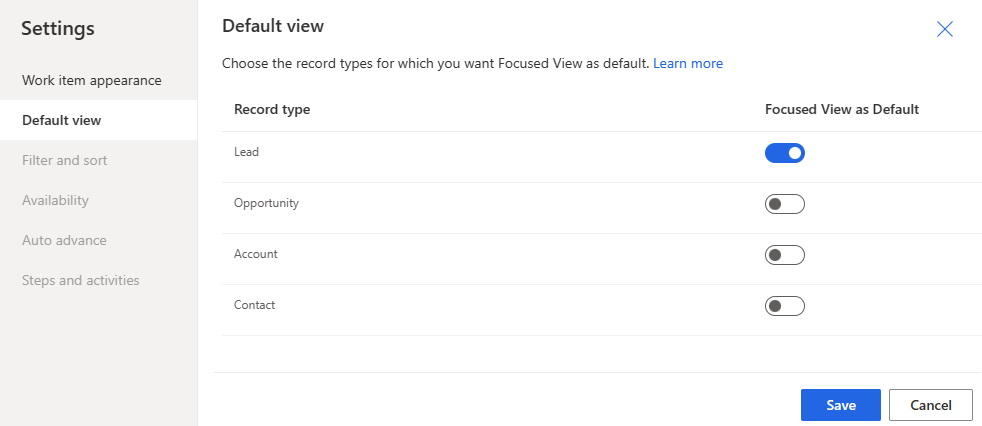
Attiva/disattiva la visualizzazione con stato attivo come predefinita per le entità richieste.
Salva e chiudi il riquadro delle impostazioni.
La visualizzazione con stato attivo è ora impostata come visualizzazione predefinita per le entità selezionate.
Configura come predefinito per altre entità
Per configurare e abilitare la visualizzazione con stato attivo come predefinita per le entità personalizzate e di altro tipo, attieniti alla seguente procedura:
Nell'app, seleziona l'icona Impostazioni, quindi seleziona Impostazioni avanzate.
Nella barra di spostamento, seleziona Impostazioni>Personalizzazione>Personalizzazioni>Personalizza il sistema.
In Esplora soluzioni, in Componenti, espandi Entità qundi seleziona un'entità. Ad esempio, Fattura.
Nella scheda Controlli seleziona Aggiungi controllo.
Nella finestra di dialogo Aggiungi controllo, seleziona Vista mirata, quindi Aggiungi.
Griglia di sola lettura è l'opzione predefinita, quindi quando gli utenti selezionano una tabella dalla mappa del sito, vedranno una griglia di fattura di sola lettura. Per fare in modo che la visualizzazione con stato attivo sia la visualizzazione predefinita, seleziona i corrispondenti pulsanti di opzione Visualizzazione con stato attivo.
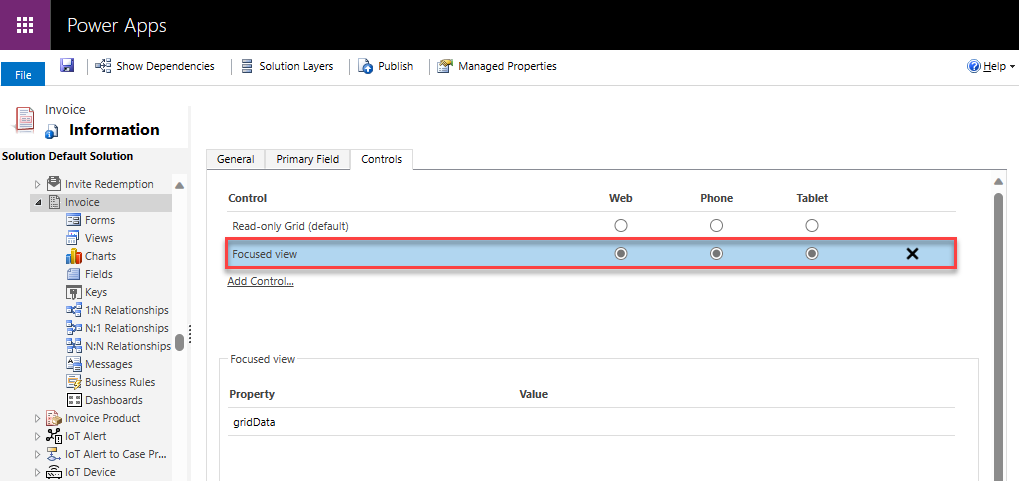
Salva e pubblica le configurazioni.
La visualizzazione con stato attivo è ora impostata come visualizzazione predefinita per l'entità selezionata.
Aggiorna automaticamente i record
I record non vengono aggiornati automaticamente nella vista focalizzata. Tuttavia, è possibile configurare la visualizzazione mirata in modo che i record vengano aggiornati automaticamente a intervalli di tempo specificati. Per configurare l'aggiornamento automatico di un record, seguire seguire questi passaggi:
Apri la griglia del contatto, del lead, dell'account o delle opportunità.
Passa alla visualizzazione con stato attivo e nella sezione dell'elemento di lavoro seleziona Altre opzioni>Impostazioni.
Nel riquadro Impostazioni , Seleziona Aggiornamento automatico.
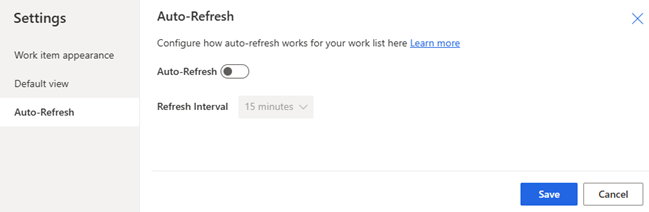
Attiva l'opzione Aggiornamento automatico per abilitare l'aggiornamento automatico di griglia.
Seleziona imposta l'intervallo di tempo per l'aggiornamento dei record nella vista. L'intervallo di tempo può essere impostato su 15, 18 o 20 minuti.
Salvare e Chiudi il riquadro Impostazioni .
D'ora in poi i record verranno aggiornati automaticamente dopo l'intervallo di tempo specificato.
Informazioni correlate
Visualizza e gestisci i record in una vista mirata
Domande frequenti relative alla vista mirata